声卡的好坏决定声音的质量,因此我们买电脑的时候要着重看一下声卡型号,但是还是有蛮多用户不懂怎么查看声卡型号,其实很简单,如果你不懂的话,那赶紧看看小编整理的Win8.1查看声卡型号的方法吧!
Win8.1查看声卡型号的方法:
1、按下“Win + R”快捷键打开“运行”窗口,输入“dxdiag”命令并点击“确定”打开DirectX诊断工具。
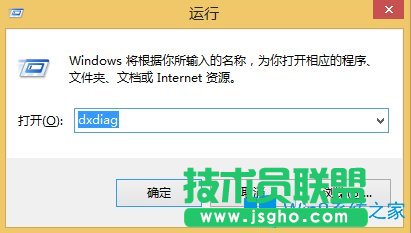
2、打开DirectX诊断工具后,切换到“声音”选项卡中可以看到声卡的信息。
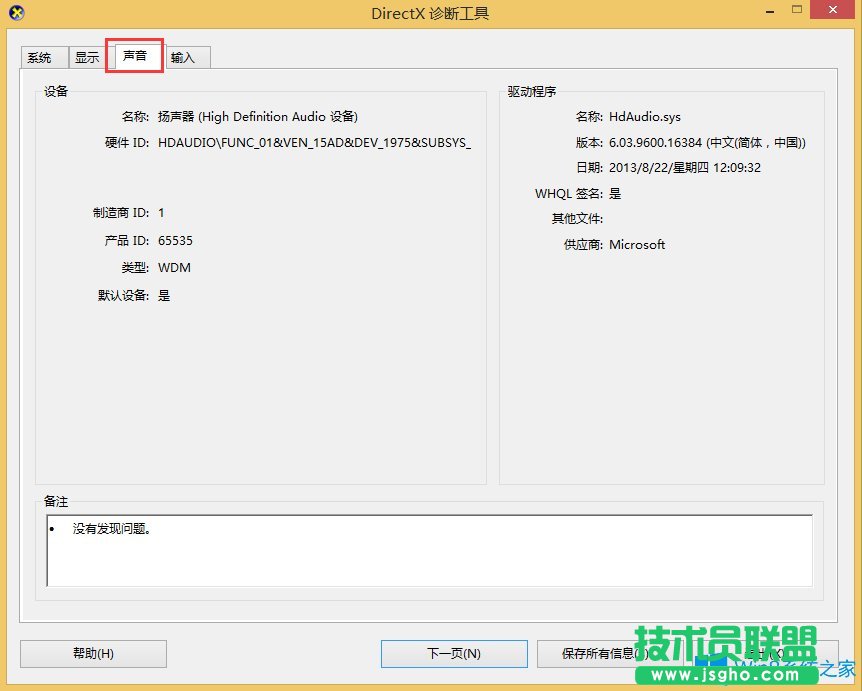
Win8.1查看声卡型号的方法就讲到这里了,我们首先要打开运行,之后输入dxdiag回车,最后在弹出的DirectX诊断工具窗口中切换到声音选项卡,这时候我们就能看到声卡型号了。